温馨提示:这篇文章已超过486天没有更新,请注意相关的内容是否还可用!
摘要:本指南介绍了如何建立与Win10云服务器的远程连接及操作。通过简单步骤,用户可以轻松连接到Windows 10云服务器,包括远程连接的方法和操作指南。全文详细解析了建立连接及操作的整个过程,为用户提供便利的远程操作体验。
Windows 10云服务器简介
Windows 10云服务器是基于云计算技术的远程服务器,用户可以通过远程桌面连接工具进行访问和使用,这种服务器具有较高的安全性,不同版本的云服务器支持不同的功能和特性,能够满足用户多样化的需求,云服务器允许用户从任何地点通过网络访问,极大提高了工作的灵活性和效率。
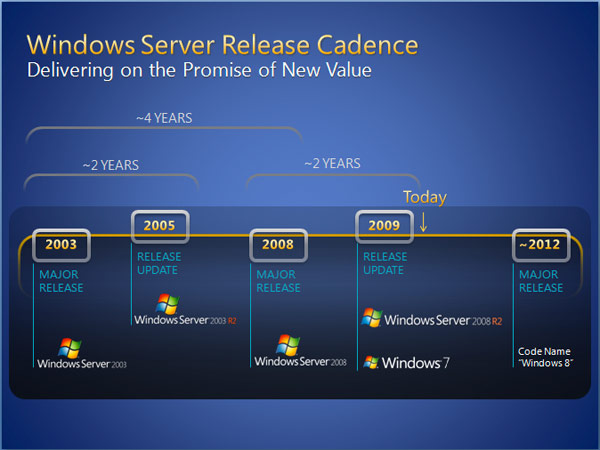
远程连接步骤
1、同时按下“Win”+“R”键,打开运行窗口。
2、在运行窗口的文本框中输入“mstsc”,然后点击“确定”。
3、在弹出的远程桌面连接窗口中,输入云服务器的IP地址,然后点击“连接”。
4、验证身份后(例如输入用户名和密码),点击“连接”。
除了常规登录方式,用户还可以选择记住弹性ip地址以便下次直接使用本地电脑登录。
解决无法连接的问题
如果遇到无法连接云服务器的问题,首先需要检查电脑和云服务器之间的网络连接是否正常,还需确认网卡已正确配置,以及Win10系统是否包含所需的服务器功能,检查网络、IP地址、用户名和密码等是否正确,以及防火墙设置是否允许连接到云引擎服务器。

远程连接云服务器的其他方式
除了使用Windows自带的远程桌面连接工具,用户还可以考虑使用Workbench远程连接、VNC远程连接以及第三方客户端工具软件等方式进行连接,这些方式提供了更多的灵活性和选择,用户可以根据自身需求选择合适的连接方式。
创建实例和安装Windows 10
在云控制台创建ECS实例时,可以选择操作系统为Windows Server等,购买服务器后,进入管理控制台,选择云服务(如ECS)创建实例,用户可以从镜像市场选择配置好环境的镜像+应用进行安装,微软允许在Windows 10系统中从已安装系统生成镜像文件,并通过Cloud Download解决安装问题。
云服务器的特点与优势
云服务器提供许多方便的功能和灵活的选择,用户可以通过浏览器或其他软件轻松访问,其优势在于高安全性,能够保护用户的数据安全,云服务器允许用户根据需要灵活调整资源,降低了硬件成本和维护成本,通过本文提供的远程连接方法,用户可以方便地访问和使用Windows 10云服务器,从而实现高效工作和娱乐体验。
希望本文能帮助读者更好地理解和使用Windows 10云服务器,如有更多疑问或需求,请咨询相关专业人士或云服务提供商。






还没有评论,来说两句吧...